WIN10查看itunes备份照片操作方法 WIN10怎么查看itunes备份的照片
更新时间:2023-04-02 10:33:35作者:xiaoliu
Itunes作为一款数字媒体播放应用程序,是供Mac和PC使用的一款免费应用软件,因此有些用户想要对苹果手机进行备份时,就可以通过itunes来完成,可是备份路径许多用户却不知道在哪里,那么WIN10怎么查看itunes备份的照片呢?上门小编就来告诉大家WIN10怎么查看itunes备份的照片。
具体方法:
1. 首先,请大家打开电脑,然后到达iTools应用,接着选择屏幕顶部的【工具箱】按钮。
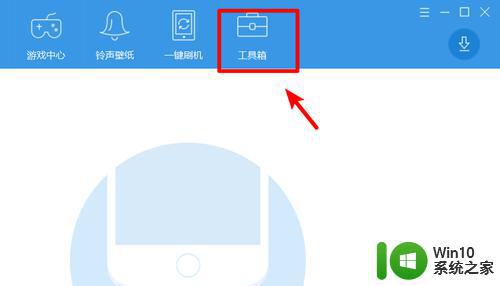
2.接下来,请点击【itunes备份管理】。
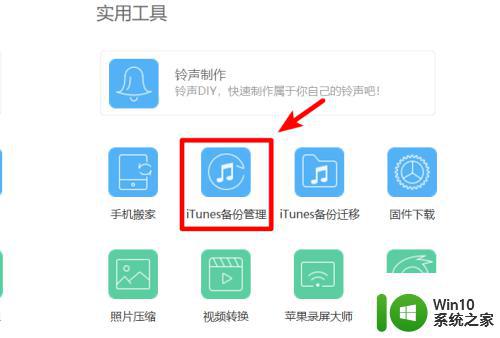
3.此时,请大家点击其中的【打开目录】选项。
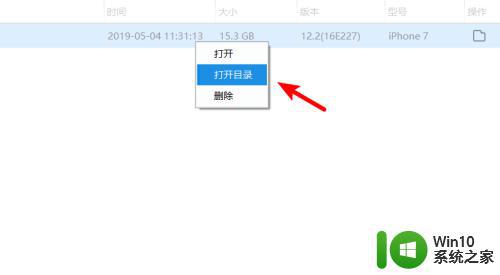
4.接下来,我们需要选择箭头所指的【文件夹】按钮。
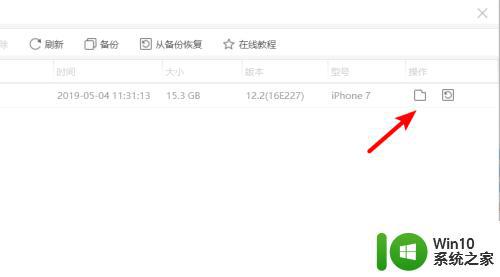
5.我们选择【照片】这一项。
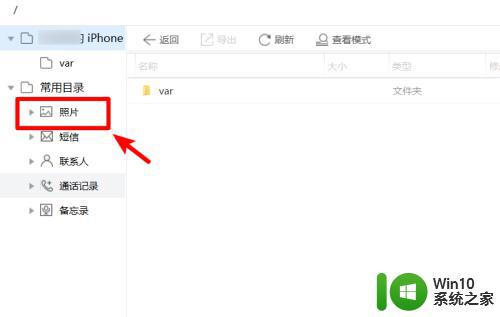
6.最后,完成上述步骤后,我们根据自己所需选择合适的文件夹即可,操作完成。
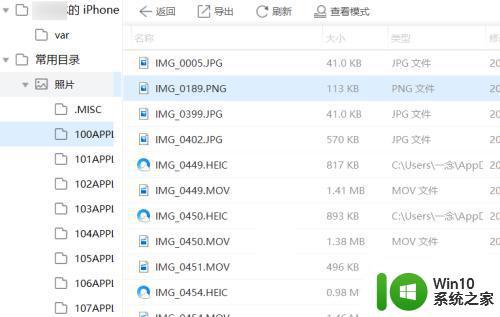
上述就是小编给大家介绍的WIN10怎么查看itunes备份的照片了,还有不清楚的用户就可以参考一下小编的步骤进行操作,希望能够对大家有所帮助。
WIN10查看itunes备份照片操作方法 WIN10怎么查看itunes备份的照片相关教程
- 详解win10修改itunes备份路径的操作方法 win10itunes备份路径怎么改
- win10没有照片查看器的解决方法 win10照片查看器怎么恢复
- win10照片查看器无法打开照片显示内存不够怎么办 win10照片查看器内存不足无法打开照片怎么解决
- win10没有照片查看器怎么回事 win10没有照片查看器怎么办
- win10如何删掉itunes上的备份 Win10如何彻底卸载iTunes及其备份文件
- Win10如何更改iTunes备份路径 iTunes备份路径设置教程Win10版
- win10照片查看器无法显示此图片内存不足的解决方法 win10照片查看器无法显示图片内存不足怎么办
- w10修改itunes备份路径的方法 Windows10如何更改iTunes备份文件保存路径
- win10照片查看器无法打开jpg图片的解决方法 win10照片查看器无法打开jpg图片怎么办解决方法
- win10找回windows照片查看器方法 win10没有windows图片查看器怎么办
- win10 windows照片查看器无法显示图片内存不足 win10 windows照片查看器无法显示此图片,因为计算机内存不足怎么办
- 怎么解决windows照片查看器无法显示此图片因为计算机 win10 Windows照片查看器无法显示图片怎么办
- 蜘蛛侠:暗影之网win10无法运行解决方法 蜘蛛侠暗影之网win10闪退解决方法
- win10玩只狼:影逝二度游戏卡顿什么原因 win10玩只狼:影逝二度游戏卡顿的处理方法 win10只狼影逝二度游戏卡顿解决方法
- 《极品飞车13:变速》win10无法启动解决方法 极品飞车13变速win10闪退解决方法
- win10桌面图标设置没有权限访问如何处理 Win10桌面图标权限访问被拒绝怎么办
win10系统教程推荐
- 1 蜘蛛侠:暗影之网win10无法运行解决方法 蜘蛛侠暗影之网win10闪退解决方法
- 2 win10桌面图标设置没有权限访问如何处理 Win10桌面图标权限访问被拒绝怎么办
- 3 win10关闭个人信息收集的最佳方法 如何在win10中关闭个人信息收集
- 4 英雄联盟win10无法初始化图像设备怎么办 英雄联盟win10启动黑屏怎么解决
- 5 win10需要来自system权限才能删除解决方法 Win10删除文件需要管理员权限解决方法
- 6 win10电脑查看激活密码的快捷方法 win10电脑激活密码查看方法
- 7 win10平板模式怎么切换电脑模式快捷键 win10平板模式如何切换至电脑模式
- 8 win10 usb无法识别鼠标无法操作如何修复 Win10 USB接口无法识别鼠标怎么办
- 9 笔记本电脑win10更新后开机黑屏很久才有画面如何修复 win10更新后笔记本电脑开机黑屏怎么办
- 10 电脑w10设备管理器里没有蓝牙怎么办 电脑w10蓝牙设备管理器找不到
win10系统推荐
- 1 索尼笔记本ghost win10 64位原版正式版v2023.12
- 2 系统之家ghost win10 64位u盘家庭版v2023.12
- 3 电脑公司ghost win10 64位官方破解版v2023.12
- 4 系统之家windows10 64位原版安装版v2023.12
- 5 深度技术ghost win10 64位极速稳定版v2023.12
- 6 雨林木风ghost win10 64位专业旗舰版v2023.12
- 7 电脑公司ghost win10 32位正式装机版v2023.12
- 8 系统之家ghost win10 64位专业版原版下载v2023.12
- 9 深度技术ghost win10 32位最新旗舰版v2023.11
- 10 深度技术ghost win10 64位官方免激活版v2023.11